WPS中文版下载后如何插入公式?
在WPS Office中文版中,插入公式的方法是点击“插入”选项卡,然后选择“公式”按钮,进入公式编辑器。用户可以选择预设的数学公式或手动输入公式内容。若需要编辑公式,可以点击已插入的公式,进入编辑状态。WPS公式编辑器提供了多种数学符号和结构模板,方便用户快速插入常见和复杂的数学公式。

WPS公式编辑器的基本使用方法
如何启用WPS公式编辑器
-
通过“插入”菜单启用公式编辑器:在WPS文字中,启用公式编辑器非常简单,只需点击顶部菜单栏中的“插入”选项,然后选择“公式”按钮即可。此时,WPS会自动弹出公式编辑器界面,您可以开始创建或编辑公式。公式编辑器提供了丰富的数学和科学符号,适用于文档中的各种公式输入需求。
-
使用快捷键快速启动公式编辑器:为了提高输入效率,WPS允许用户通过快捷键快速打开公式编辑器。通过按下“Alt + =”组合键,可以立即激活公式编辑器窗口,省去了手动点击菜单的步骤,使得插入公式更加快速便捷。
-
在编辑模式下插入公式:启用公式编辑器后,您可以直接在文档中输入需要的数学公式。公式编辑器支持多种数学符号、运算符及公式结构,您只需要选择相应的符号或结构即可快速构建公式,适用于基础公式、复杂表达式和数学公式的输入。
WPS公式编辑器的界面与功能介绍
-
公式编辑器的工具栏功能:WPS公式编辑器提供了一个直观的工具栏,包含了常用的数学符号、运算符、分数、根号、括号等元素。工具栏中的功能项分类明确,用户可以快速找到需要的符号,插入公式时非常高效。例如,工具栏中包括分数、指数、根号、积、和符号等数学符号,用户可以一键选择使用。
-
公式编辑区域的操作方式:公式编辑器提供了一个专用的输入区域,用户可以在此区域内通过键盘输入公式的元素,或通过点击工具栏的符号按钮来插入符号。此外,公式编辑器支持将公式内的各个部分进行精确排列,用户可以自由调整符号的位置、字体大小及格式,使公式的展示效果更符合排版要求。
-
高级公式编辑功能:WPS公式编辑器不仅支持基本公式的输入,还提供了高级功能,例如插入数学符号的同时支持公式分组、插入三角函数、积分、微分等高级数学操作。用户可以通过编辑器的菜单找到这些高级功能,并将其应用到公式中。通过这些功能,用户可以轻松编辑学术论文或科研报告中的复杂公式。
公式编辑器中常用的公式模板
-
常见数学运算公式模板:WPS公式编辑器提供了多种常见数学运算公式模板,这些模板可以帮助用户快速插入标准的数学公式。用户只需选择工具栏中的模板,如“加法”、“减法”、“乘法”或“除法”等公式模板,即可快速插入相关的符号和结构。这些模板适用于基础数学公式的创建。
-
常见分数与根号公式模板:在WPS公式编辑器中,分数和根号公式模板是非常常用的,特别适用于数学、物理等领域的文档编写。通过选择公式编辑器中的“分数”模板,用户可以快速插入带有分子和分母的分数结构;选择“根号”模板,则可以轻松插入带有平方根或其他根号的公式。
-
指数与对数公式模板:在科学与工程领域,指数和对数运算公式十分常见。WPS公式编辑器提供了多个与指数、对数相关的模板,用户可以通过选择这些模板来快速插入带有指数或对数符号的数学表达式。例如,用户可以选择“指数”模板插入e的指数表示式,或选择“对数”模板插入对数公式。这些模板大大提高了公式输入的效率和准确性。
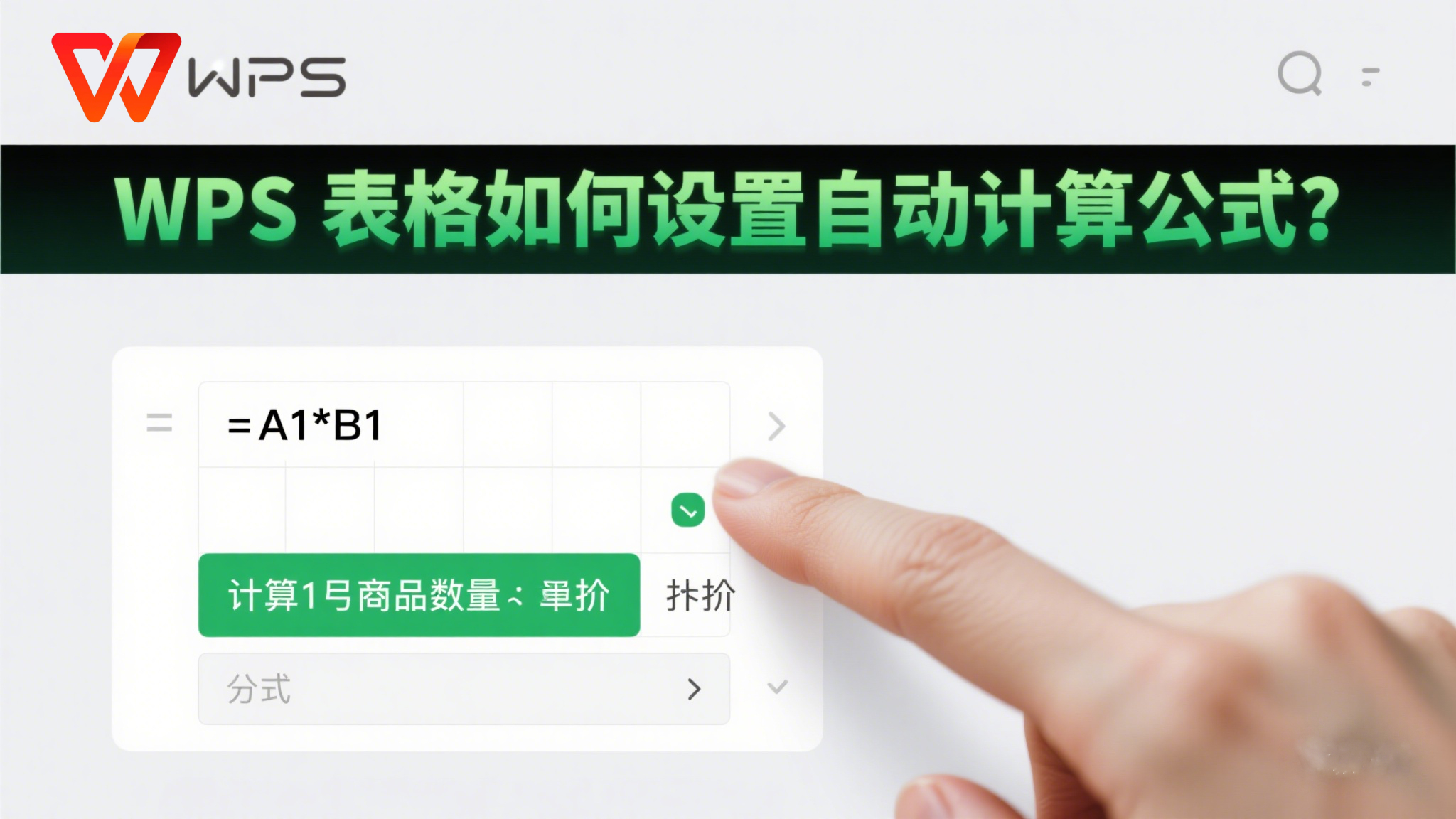
如何在WPS中插入数学公式
插入基本数学公式的步骤
-
打开公式编辑器:在WPS中插入基本数学公式,首先需要启用公式编辑器。点击WPS文档中的“插入”选项卡,然后选择“公式”按钮,公式编辑器窗口会自动弹出。此时,你就可以开始创建简单的数学公式。通过工具栏中的常用符号,可以快速插入加法、减法、乘法等基本运算符号,甚至是等号等基础符号,适合各种日常应用的数学公式。
-
使用符号按钮插入基本公式:在公式编辑器的工具栏中,可以找到多种常见符号,例如加号(+)、减号(-)、乘号(×)、除号(÷)等。点击这些符号按钮,可以直接插入对应的符号,在输入框中进行排版。用户只需按照需要的顺序选择合适的符号,逐步完成数学公式的输入。
-
调整公式格式与对齐方式:输入完基本公式后,如果需要调整公式的格式或对齐方式,可以选中公式并使用公式编辑器中的格式调整工具。例如,可以修改公式的字体、大小、颜色,或设置公式的对齐方式(如左对齐、居中对齐等),确保公式与文本内容的排版一致,增加文档的整洁性。
插入复杂数学公式的方法
-
选择公式模板:对于复杂的数学公式,WPS公式编辑器提供了多种预设模板,可以帮助用户快速插入复杂结构的公式。例如,分数、根号、积分、微分等常见复杂公式都有现成的模板。点击公式编辑器中的“模板”按钮,选择所需的公式模板后,只需填入具体的数字或变量,就能快速完成公式的插入。
-
手动输入复杂公式:除了使用模板外,用户还可以通过手动输入来创建更复杂的数学公式。例如,插入二次方程、三角函数公式或微积分公式时,可以通过点击工具栏中的高级符号、操作符,逐步输入相应的符号,进行公式的自定义编辑。这适合需要高度自定义的数学表达式。
-
公式排版与对齐:在插入复杂公式时,排版也非常重要。WPS公式编辑器支持多种对齐方式,用户可以根据需要选择公式的对齐方式,以确保公式的显示效果。在输入复杂公式时,可以通过调整公式内部的对齐、字体大小等设置,使公式看起来更加清晰,特别是在科研或学术论文中,公式的排版是非常关键的。
使用快捷键快速插入数学符号
-
快捷键插入常见符号:为了提高数学公式输入的效率,WPS公式编辑器支持通过快捷键快速插入常见符号。例如,按“Alt + 0176”插入度数符号(°)、按“Alt + 0216”插入除号(÷)。通过这些快捷键,用户可以在输入公式时不必每次都通过鼠标选择符号,减少时间消耗。
-
自定义快捷键:对于频繁使用的符号,WPS允许用户自定义快捷键。通过进入WPS的“选项”菜单,选择“快捷键设置”选项,用户可以为常用符号分配个性化的快捷键。这样,在创建公式时,只需按下设定好的快捷键,符号就能立即插入,提高输入效率。
-
利用组合快捷键插入符号:对于一些较为复杂的符号,WPS公式编辑器还支持组合快捷键。例如,使用“Ctrl + Alt + F”插入分数符号,使用“Ctrl + Shift + R”插入根号符号。熟练掌握这些快捷键,能够大幅度提升公式插入的速度,特别适合需要输入大量数学公式的文档编辑工作。
WPS公式编辑器的高级功能
如何插入分数、根号等高级符号
-
插入分数公式:在WPS公式编辑器中,插入分数公式非常简单。点击公式编辑器的“分数”按钮,选择所需的分数类型(如普通分数或带括号的分数)。选择后,编辑器会自动为你插入分数框架,你只需填入分子和分母的内容即可。用户可以调整分子和分母的字体、大小及其他格式,以适应文档的排版需求。
-
插入根号公式:根号符号是数学公式中常见的符号之一,WPS公式编辑器提供了便捷的插入方法。点击公式编辑器中的“根号”按钮,选择需要的根号形式(如平方根、立方根等),然后输入被开方的数或公式内容即可。用户可以根据需要调整根号内内容的字体和大小,确保公式清晰可读。
-
调整符号样式:插入分数和根号后,用户可能需要对符号的样式进行细节调整。例如,调整分数线的粗细,或改变根号符号的长度,这些都可以通过公式编辑器中的“格式”功能进行操作。确保每个符号与整个公式的风格保持一致,增加文档的专业感。
插入特殊符号和运算符的技巧
-
插入常见运算符:WPS公式编辑器提供了多种常见的数学运算符,如加号(+)、减号(-)、乘号(×)、除号(÷)等。通过点击“运算符”按钮,选择相应的符号,用户即可插入基本的运算符。如果需要插入更复杂的运算符(如积分符号或求和符号),可以在公式编辑器的“运算符”菜单中找到并选择。
-
插入特殊符号:WPS公式编辑器不仅可以插入基本运算符,还提供了许多特殊符号,如无穷大符号(∞)、数学常数(π)、以及各种箭头符号等。用户只需在“符号”部分选择所需符号,点击插入即可。这些符号广泛应用于高等数学、物理学和工程学的公式表达中。
-
组合符号与运算符:WPS公式编辑器还支持将多种符号和运算符组合起来形成复杂的公式。例如,可以将积分符号与分数、变量结合,创建积分公式。在组合公式时,用户可以灵活地调整符号的位置、大小以及格式,确保公式结构清晰且符合标准。
设置公式格式与样式的技巧
-
调整公式的字体和大小:公式插入后,用户可能需要对其字体、字号进行调整,以保证公式与文档其他部分的协调。通过选中公式并进入“字体”设置,用户可以更改公式中每个部分的字体、大小及颜色。此外,WPS公式编辑器还支持为公式设置不同的字体风格(如粗体、斜体等),使其更加突出。
-
公式的对齐方式:在插入公式时,公式的对齐方式非常重要,尤其是在文档排版中。WPS公式编辑器提供了几种对齐方式,例如居中对齐、左对齐或右对齐。通过调整公式的对齐方式,确保公式在文档中的排版整齐美观。此外,还可以调整公式与其他文本的间距,确保文档的整体布局符合要求。
-
设置公式编号与标签:对于学术论文或研究报告,公式的编号和标签是必不可少的。WPS公式编辑器允许用户为公式添加编号和标签,方便引用。用户可以通过“插入编号”功能,自动为公式生成编号。这样,用户可以在文档中引用公式编号,方便跨页引用。

如何使用WPS公式编辑器进行公式排版
调整公式大小与字体
-
调整公式整体大小:在WPS公式编辑器中,调整公式的大小非常简单。用户可以选中整个公式,通过“字体大小”选项来改变公式的显示大小。调整公式的大小有助于与文档的其他部分保持一致,使得公式既不显得太大而影响版面,又不至于过小而难以阅读。公式编辑器还允许用户设置相对文本的大小比例,确保公式在文档中的可读性。
-
更改公式中符号的字体:公式中的符号可以使用不同的字体风格,以便突出某些特定的内容。通过选中公式中的单个符号或项,用户可以为其设置不同的字体、大小或颜色。例如,对于常见的数学常数(如π、e等),可以使用粗体或斜体来使其更为醒目,这对于需要强调的部分尤其重要。
-
使用自定义字体风格:WPS公式编辑器提供了广泛的字体选择。除了常见的标准字体外,用户还可以选择适合学术文章或专业论文的字体,如“Times New Roman”或“Cambria Math”,这些字体通常具有较好的显示效果和排版规范,适合用于复杂公式的排版。通过这种方式,用户可以根据不同文档的要求,选择合适的字体进行排版。
设置公式对齐方式
-
选择公式对齐方式:WPS公式编辑器提供了多种对齐方式,用户可以根据需要选择适合的对齐方式。常见的对齐方式包括“居中对齐”、“左对齐”和“右对齐”。通常情况下,公式会选择居中对齐,以便在文档中显得更加整齐,但有时需要根据文档内容的需求进行调整,例如在某些表格中可能需要将公式左对齐或右对齐,以符合整体排版。
-
调整公式与文本的间距:公式与周围文本的间距也非常重要,过近或过远的间距都会影响文档的视觉效果。在WPS公式编辑器中,用户可以通过“格式”选项中的“间距设置”来调整公式与文本之间的空隙。这对于确保公式排版的一致性和文档整体的美观性至关重要,尤其是在学术报告或技术文档中,准确的间距设置能使文档看起来更加规范。
-
公式对齐与段落排版一致:在文档中插入多个公式时,确保公式与段落的排版一致性是非常重要的。通过设置公式的对齐方式与段落的对齐方式一致,可以确保文档的整体布局更加统一。此外,用户可以选择公式与文本的相对位置,如将公式嵌入文本中或者在公式前后设置合适的空行,这样可以避免公式过于紧凑或过于松散,确保文档的整洁度。
如何让公式与文本配合排版
-
公式与文本混排:在许多学术论文中,公式并不是单独存在的,往往需要与正文中的文字混排。WPS公式编辑器允许用户将公式直接嵌入到文本中。通过设置公式的行间距和段落间距,可以确保公式不会过于突出或影响文本的连续性。此外,公式的插入位置可以灵活选择,既可以放在段落中间,也可以放在段落末尾或独立成行,依据内容需求来调整。
-
公式与图文的排版配合:当文档中既包含公式,又需要插入图片或图表时,公式与图文的排版需要特别注意。在WPS中,可以通过调整公式的浮动属性来将公式与图像配合排版。例如,用户可以将公式设置为“浮动”形式,使其与图像互相配合,而不受限于文本的常规排版方式。通过合理的调整,公式和图片可以和谐地出现在同一页面内,避免公式或图片被截断或遮挡。
-
公式编号与引用:在学术论文或技术文档中,公式通常需要编号以便引用。WPS公式编辑器支持为每个公式自动添加编号,用户只需选中公式并点击“插入编号”按钮,系统会自动为公式生成编号。这样,在后续的文档中,用户可以通过引用公式编号来指代公式,保持文档结构清晰,便于阅读和引用。

如何在WPS中插入公式?
在WPS Office中,点击“插入”选项卡,选择“公式”按钮。系统会打开公式编辑器,用户可以在其中输入数学公式或选择预设公式进行插入。
WPS插入公式的快捷方式是什么?
在WPS中,用户可以通过快捷键“Alt + =”快速打开公式编辑器,直接开始输入所需的公式。
WPS插入公式后如何编辑?
插入公式后,点击公式区域即可进入编辑状态,修改公式内容。公式编辑器提供了多种数学符号和模板,方便用户编辑。
WPS公式编辑器中有预设公式吗?
是的,WPS公式编辑器内置多种常见的数学公式模板,用户可以直接选择这些公式进行插入,节省编辑时间。
WPS如何插入复杂公式?
在WPS Office中文版中,插入图片的方法是点击“插入”选项卡,...
在WPS Office中文版中,插入图表的方法是点击“插入”选项卡,...
在WPS Office中文版中,插入目录的方法是点击“引用”选项卡,...
在WPS Office中文版中插入符号,首先点击“插入”选项卡,选择“...
在WPS Office中文版中,插入公式的方法是点击“插入”选项卡,...
在WPS表格中求和,首先选中需要求和的单元格区域。然后,点击...

